Notice HP DX6050 MICROTOWER - TROUBLESHOOTING GUIDE
Liens commerciaux

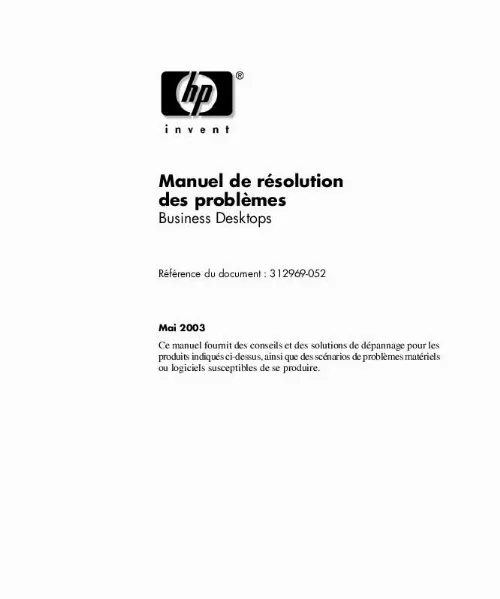
Extrait du mode d'emploi HP DX6050 MICROTOWER
Les instructions détaillées pour l'utilisation figurent dans le Guide de l'utilisateur.
Diagnostics for Windows s'utilise dans les cas suivants pour : Déterminer si tous les périphériques installés sur l'ordinateur sont détectés par le système et fonctionnent correctement. Bien que facultative, l'exécution des tests est recommandée après installation ou raccordement d'un nouveau périphérique. Il se peut que des périphériques de fabricants tiers non pris en charge par HP ne soient pas détectés. Enregistrer, imprimer ou afficher les informations générées par l'utilitaire. Avant tout appel téléphonique au centre d'assistance technique, nous vous conseillons d'exécuter les tests et d'avoir un rapport imprimé à portée de main. Manuel de résolution des problèmes www. com 11 Fonctions de diagnostic système Détection de Diagnostics for Windows Sur certains ordinateurs, l'utilitaire Diagnostics for Windows est chargé sur le disque dur, mais n'est pas installé. Il se peut que vous l'ayez déjà installé en même temps que d'autres utilitaires ou qu'il ait été installé par un autre utilisateur. Pour savoir si Diagnostics for Windows est installé : 1. Accédez à la fenêtre contenant les icônes de Diagnostics : Sous Windows 2000 édition professionnelle, sélectionnez Démarrer > Paramètres > Panneau de configuration. Sous Windows XP édition familiale ou professionnelle, cliquez sur Démarrer > Panneau de configuration > Performance et maintenance. Si vous voyez des icônes pour Configuration Record et Diagnostics for Windows, l'utilitaire Diagnostics for Windows est installé. Si vous ne voyez pas les icônes de Configuration Record et de Diagnostics for Windows, l'utilitaire Diagnostics for Windows est peut-être chargé sur le disque dur, mais pas installé. Examinez les icônes affichées. Installation de Diagnostics for Windows Si Diagnostics for Windows n'est pas présent sur le disque dur de l'ordinateur, vous pouvez télécharger le SoftPaq correspondant depuis le site : www. com/support L'opération qui suit n'est nécessaire que si le programme de diagnostics a été chargé sur le disque dur, mais qu'il n'est pas installé. Fermez toutes les applications Windows. Installez l'utilitaire Diagnostics for Windows : Sous Windows XP, sélectionnez l'icône Démarrer > Installation du logiciel. Sélectionnez Diagnostics for Windows > Suivant et suivez les instructions apparaissant à l'écran. 12 www. [...] 236 238 239 241 241 245 246 A Messages d'erreur du test POST Codes numériques et messages texte du test POST. A2 Voyants du clavier et du panneau avant et codes sonores pour le diagnostic POST. A15 B Protection par mot de passe et réinitialisation de la mémoire CMOS Réinitialisation du cavalier de mot de passe. Effacement et réinitialisation de la mémoire CMOS. Utilisation du bouton CMOS. Utilisation de Computer Setup pour réinitialiser la mémoire CMOS. B2 B3 B3 B5 C Système de protection d'unité (DPS) Accès au DPS via Diagnostics for Windows. C2 Accès au DPS via Computer Setup. C3 D Configuration de la sortie audio analogique/numérique Microsoft Windows 2000. D1 Microsoft Windows XP. D2 Index iv www. com Manuel de résolution des problèmes 1 Fonctions de diagnostic système Diagnostics for Windows L'utilitaire Diagnostics for Windows (DFW) vous permet d'afficher des informations sur la configuration du matériel et des logiciels de l'ordinateur tout en exécutant Microsoft Windows 2000 ou Microsoft Windows XP. Lorsque vous lancez Diagnostics for Windows, l'écran Présentation apparaît et vous indique la configuration actuelle de votre ordinateur. À partir de l'écran Présentation, vous pouvez accéder à plusieurs catégories d'informations sur l'ordinateur et à l'onglet Test. Les informations figurant dans chaque écran de l'utilitaire peuvent être enregistrées dans un fichier ou imprimées. sous-systèmes, vous vous connecter en tant Pour tester tous lesDans le cas contraire,devez ne pourrez pas tester qu'administrateur. vous certains sous-systèmes. [...]..
Téléchargez votre notice ! Téléchargement gratuit et sans inscription de tous types de documents pour mieux utiliser votre HP DX6050 MICROTOWER : mode d'emploi, notice d'utilisation, manuel d'instruction. Cette notice a été ajoutée le Samedi 6 Juin 2008.
Vous pouvez télécharger les notices suivantes connexes à ce produit :
 HP DX6050 MICROTOWER GETTING STARTED (208 ko)
HP DX6050 MICROTOWER GETTING STARTED (208 ko) HP DX6050 MICROTOWER GETTING STARTED () (208 ko)
HP DX6050 MICROTOWER GETTING STARTED () (208 ko) HP DX6050 MICROTOWER DESKTOP MANAGEMENT GUIDE (642 ko)
HP DX6050 MICROTOWER DESKTOP MANAGEMENT GUIDE (642 ko) HP DX6050 MICROTOWER DESKTOP MANAGEMENT GUIDE () (642 ko)
HP DX6050 MICROTOWER DESKTOP MANAGEMENT GUIDE () (642 ko) HP DX6050 MICROTOWER SAFETY & REGULATORY INFORMATION (292 ko)
HP DX6050 MICROTOWER SAFETY & REGULATORY INFORMATION (292 ko) HP DX6050 MICROTOWER SAFETY & REGULATORY INFORMATION () (292 ko)
HP DX6050 MICROTOWER SAFETY & REGULATORY INFORMATION () (292 ko) HP DX6050 MICROTOWER COMPUTER SETUP (F10) UTILITY GUIDE (270 ko)
HP DX6050 MICROTOWER COMPUTER SETUP (F10) UTILITY GUIDE (270 ko) HP DX6050 MICROTOWER ACCORD DE LICENCE D'UTILISATEUR FINAL (202 ko)
HP DX6050 MICROTOWER ACCORD DE LICENCE D'UTILISATEUR FINAL (202 ko) HP DX6050 MICROTOWER COMPUTER SETUP (F10) UTILITY GUIDE () (270 ko)
HP DX6050 MICROTOWER COMPUTER SETUP (F10) UTILITY GUIDE () (270 ko) HP DX6050 MICROTOWER HARDWARE REFERENCE GUIDE - BUSINESS DESKTOP MODEL () (1838 ko)
HP DX6050 MICROTOWER HARDWARE REFERENCE GUIDE - BUSINESS DESKTOP MODEL () (1838 ko) HP DX6050 MICROTOWER HARDWARE REFERENCE GUIDE - BUSINESS DESKTOP DX6050 MICROTOWER MODEL (1838 ko)
HP DX6050 MICROTOWER HARDWARE REFERENCE GUIDE - BUSINESS DESKTOP DX6050 MICROTOWER MODEL (1838 ko) HP DX6050 MICROTOWER CLIENT MANAGER 6.1 (793 ko)
HP DX6050 MICROTOWER CLIENT MANAGER 6.1 (793 ko)


